Ett dokumentlösenord är ett lösenord som används för att begränsa öppnandet av en PDF-fil. Däremot används PDF-lösenord för att tillhandahålla dokumentbegränsningar i PDF-filer.
Även om detta lösenord kallas dokumentlösenordet i Adobe Acrobat, kan andra PDF-program hänvisa till detta lösenord som PDF-användarlösenordet eller PDF-dokumentets lösenord.
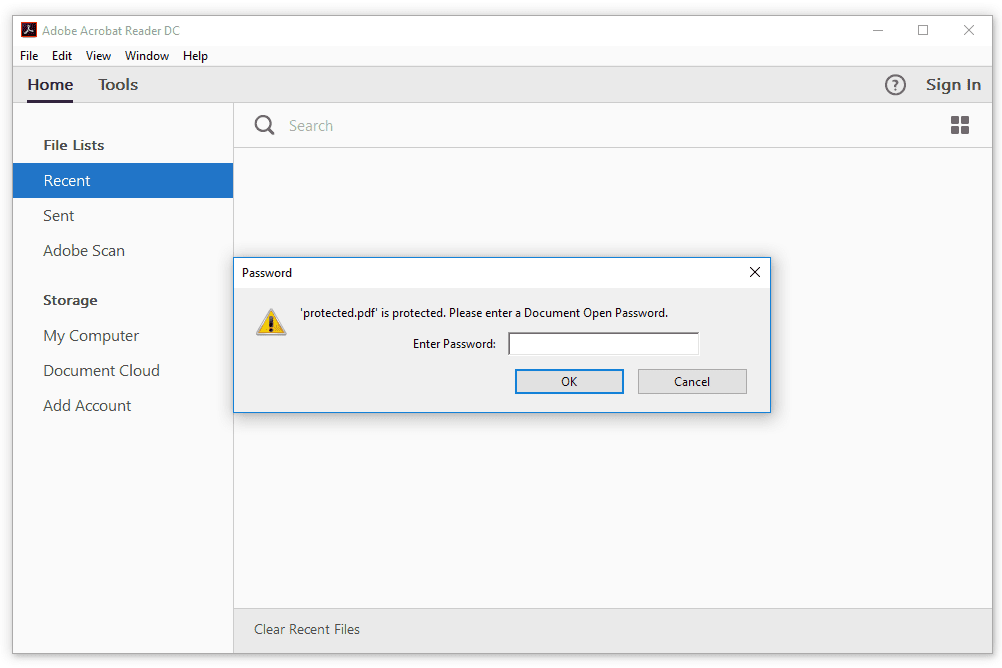
Så här ställer du in ett öppet lösenord för dokument på en PDF
Vissa PDF-läsare kan låta dig skydda PDF-öppningen med ett lösenord, men det är vanligtvis specialverktyg som inkluderar det alternativet. Det finns också några PDF-skapare som har möjlighet att skapa ett PDF-användarlösenord.
Med verktyg som skapar PDF-filer måste du normalt börja med en fil som inte är en PDF-fil (eftersom tanken är att skapa en PDF-fil) och därför inte är så bra om du vill göra ett dokument öppet lösenord för en befintlig .PDF-fil.
Du kan installera den kostnadsfria provversionen av Adobe Acrobat för att skydda en PDF med ett lösenord, eller självklart använda den fullständiga versionen om du har det. Använd Fil > Fastigheter menyn och sedan på säkerhet fliken för att hitta Säkerhetsmetod alternativ. Välja Lösenordsskydd och välj sedan alternativet i det nya fönstret Kräva ett lösenord för att öppna dokumentet. Ange ett lösenord i det textfältet för att skapa dokumentets öppna lösenord för PDF-filen.
Två andra alternativ för att lägga till ett lösenord till en PDF är att använda Soda PDF eller Sejda-webbplatsen. De är väldigt enkla att använda: ladda upp PDF-filen till webbplatsen och ange sedan lösenordet du vill använda.
Lösenordsskydda PDF-sidan på Smallpdf.com är en liknande webbplats där du kan hindra en PDF från att öppnas om du inte anger lösenordet du väljer. Du kan använda två PDF-filer på deras webbplats per dag utan att betala.
Hur man spricker eller tar bort ett PDF-dokument Öppna lösenord
Dokumentöppna lösenord hackas inte lätt men det finns några verktyg för återställning av PDF-lösenord som kan göra det via en brute-force-attack, tillräckligt med tid.
Webbplatsen Smallpdf.com är ett exempel. Efter att ha försökt ta bort lösenordet åt dig kommer det att be dig att ange lösenordet själv om det inte lyckas. Hur som helst tar det bort lösenordet för dig så att du sedan kan ladda ner det till din dator och använda det som en vanlig PDF-fil.
Som du läst ovan kan Smallpdf.com bara hantera två PDF-filer per dag, gratis användare. Det betyder att du kan ställa in ett lösenord på två PDF-filer, ta bort användarlösenordet på två PDF-filer eller göra en kombination av båda, men bara involvera två filer inom varje dag.
För att helt enkelt ta bort lösenordet kan du öppna dokumentet i Adobe Acrobat. Naturligtvis får du in lösenordet innan du kan gå framåt, varefter du kan följa samma steg som beskrivs ovan för att ställa in användarlösenordet, men genom att välja Ingen säkerhet istället för Lösenordsskydd.
Medan Soda PDF-webbplatsen som nämns ovan används för att säkra en PDF, kan Soda PDF Unlock PDF-sidan ta bort lösenordet. Till skillnad från en PDF-lösenordssmällare måste du känna till lösenordet. Denna webbplats är användbar om du bara vill ta bort lösenordsskyddet.
